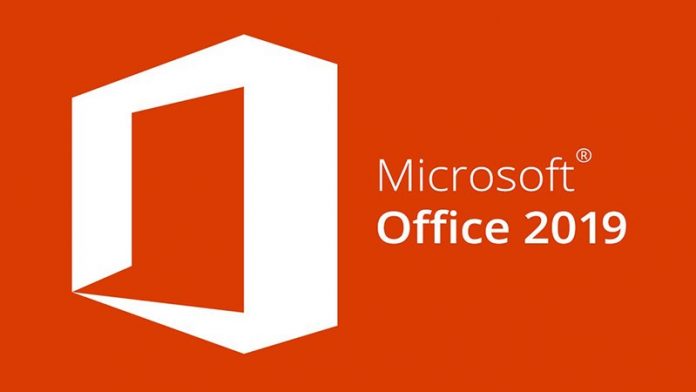Microsoft Office 2019 mang đến nhiều cải tiến vượt trội so với phiên bản 2016, đặc biệt là trong PowerPoint với các tính năng như xuất video 4K, thêm mô hình 3D, và cải thiện hiệu suất. Nếu bạn đang sử dụng PowerPoint 2016 và muốn nâng cấp lên PowerPoint 2019 để trải nghiệm những tính năng mới này, bài viết này sẽ hướng dẫn chi tiết từng bước để bạn thực hiện một cách dễ dàng. Hãy cùng 8congnghe khám phá cách nâng cấp PowerPoint 2016 lên 2019 ngay dưới đây!
Tại sao cần tìm cách nâng cấp PowerPoint 2016 lên 2019?
Trước khi đi vào cách nâng cấp, hãy cùng điểm qua những lý do khiến việc nâng cấp PowerPoint từ phiên bản 2016 lên 2019 trở nên cần thiết:
Tính năng mới vượt trội
PowerPoint 2019 được bổ sung nhiều tính năng hiện đại, giúp bạn tạo ra các bài thuyết trình chuyên nghiệp hơn:
- Hỗ trợ xuất video 4K, tạo các bài thuyết trình với chất lượng hình ảnh sắc nét, lý tưởng cho các buổi thuyết trình chuyên nghiệp.
- Mô hình 3D, cho phép chèn và tùy chỉnh các mô hình 3D trực tiếp trong slide, tạo hiệu ứng sinh động.
- Tính năng vẽ tự do, hỗ trợ sử dụng bút kỹ thuật số để vẽ hoặc ghi chú trực tiếp trên slide.
- Tạo hiệu ứng Morph chuyển động mượt mà giữa các slide mà không cần kỹ năng thiết kế phức tạp.
Hiệu suất và bảo mật được cải thiện
PowerPoint 2019 được tối ưu hóa để chạy nhanh hơn, ổn định hơn và tích hợp các bản vá bảo mật mới nhất, giúp bảo vệ dữ liệu của bạn.
Tích hợp đám mây
Với tính năng lưu trữ và đồng bộ hóa trên OneDrive, bạn có thể dễ dàng làm việc nhóm và truy cập tài liệu từ mọi nơi.
Giao diện thân thiện hơn
PowerPoint 2019 hỗ trợ giao diện ban đêm (Black Theme), giảm mỏi mắt khi làm việc trong môi trường thiếu sáng.
Với những lợi ích này, việc nâng cấp PowerPoint 2016 lên 2019 không chỉ giúp bạn cải thiện hiệu suất làm việc mà còn nâng cao chất lượng bài thuyết trình. Bây giờ, hãy cùng tìm hiểu cách thực hiện!
Cách nâng cấp PowerPoint 2016 lên 2019
Để nâng cấp PowerPoint 2016 lên 2019, bạn cần cài đặt Microsoft Office 2019 (bao gồm PowerPoint 2019). Dưới đây là hướng dẫn chi tiết từng bước:
Bước 1: Kiểm tra yêu cầu hệ thống
Trước khi nâng cấp, hãy đảm bảo máy tính của bạn đáp ứng các yêu cầu tối thiểu để cài đặt Office 2019:
-
Hệ điều hành: Chỉ hỗ trợ Windows 10 (hoặc macOS Mojave 10.14 trở lên nếu bạn dùng Mac).
-
RAM: Tối thiểu 4GB.
-
Dung lượng ổ cứng: Ít nhất 4GB trống.
-
CPU: 1.6 GHz hoặc nhanh hơn, 2 lõi.
Nếu máy tính của bạn không chạy Windows 10, bạn cần nâng cấp hệ điều hành trước khi tiếp tục.
Bước 2: Tải Microsoft Office 2019
Truy cập vào trang web chính thức của Microsoft hoặc các nhà phân phối bản quyền uy tín để tải Microsoft Office Professional Plus 2019.
Lưu ý: Hãy cẩn thận với các nguồn tải không rõ ràng để tránh rủi ro về bảo mật.
File tải về thường có định dạng .img. Bạn cần đổi tên file thành .iso để dễ dàng giải nén và cài đặt.
Hướng dẫn đổi tên file:
- Nhấp chuột phải vào file > Chọn Rename.
- Nếu không thấy đuôi file, vào File Explorer > View > Tick vào File name extensions.
Bước 3: Giải nén file cài đặt
- Sử dụng phần mềm giải nén như WinRAR hoặc 7-Zip để giải nén file .iso. Nếu chưa có phần mềm giải nén, bạn có thể tải WinRAR từ trang chủ chính thức.
- Sau khi giải nén, bạn sẽ thấy một thư mục chứa file Setup.exe.
Bước 4: Cài đặt Office 2019
- Nhấp đúp vào file Setup.exe trong thư mục vừa giải nén để bắt đầu quá trình cài đặt.
- Quá trình cài đặt sẽ diễn ra tự động trong vài phút. Sau khi hoàn tất, bạn có thể sử dụng PowerPoint 2019 trong vòng 30 ngày (bản dùng thử).
- Để sử dụng lâu dài, bạn cần kích hoạt bản quyền bằng cách mua key bản quyền từ Microsoft hoặc các nhà cung cấp uy tín.
Lưu ý: Nếu bạn đã có Office 2016 bản quyền, hãy đảm bảo gỡ cài đặt phiên bản cũ trước khi cài đặt Office 2019 để tránh xung đột phần mềm.
Bước 5: Kích hoạt PowerPoint 2019
- Mở PowerPoint 2019 sau khi cài đặt.
- Nếu được yêu cầu kích hoạt, vào File > Account > Activate Product.
- Nhập key bản quyền hoặc đăng nhập bằng tài khoản Microsoft đã mua Office 2019.
Cách cập nhật PowerPoint 2019 tự động hoặc thủ công
Sau khi nâng cấp lên PowerPoint 2019, bạn nên bật cập nhật tự động hoặc kiểm tra cập nhật thủ công để đảm bảo phần mềm luôn ở trạng thái mới nhất, với các tính năng và bản vá bảo mật được cập nhật thường xuyên.
Bật cập nhật tự động trên Windows
- Mở PowerPoint 2019, vào File > Account.
- Trong mục Product Information, chọn Update Options > Enable Updates.
- PowerPoint sẽ tự động kiểm tra và cài đặt các bản cập nhật mới từ Microsoft.
Cập nhật thủ công trên Windows
- Vào File > Account > Update Options > Update Now.
- PowerPoint sẽ kiểm tra các bản cập nhật. Nếu có phiên bản mới, quá trình tải và cài đặt sẽ diễn ra tự động.
- Sau khi cập nhật xong, bạn sẽ nhận được thông báo “You’re up to date!”.
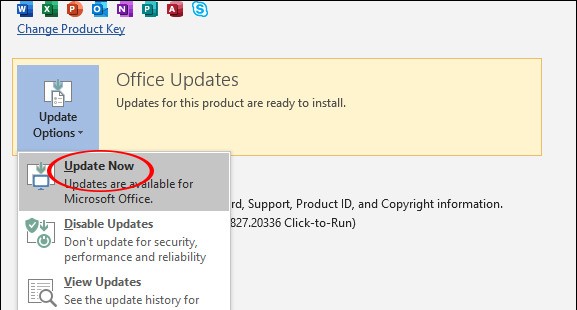
Bật cập nhật tự động trên Mac
- Mở PowerPoint, vào Help > Check for Updates.
- Trong cửa sổ Microsoft AutoUpdate, chọn Automatically Download and Install.
- PowerPoint sẽ tự động cập nhật khi có phiên bản mới.
Cập nhật thủ công trên Mac
- Vào Help > Check for Updates.
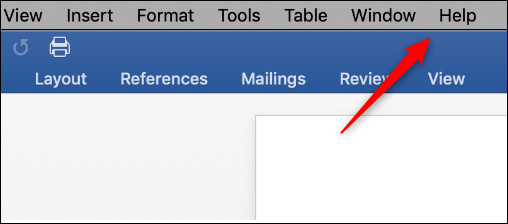
- Trong cửa sổ Microsoft AutoUpdate, nhấn Check for Updates.
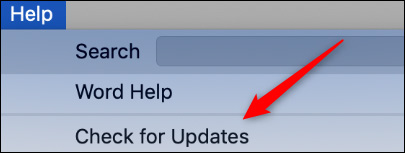
- Nếu có bản cập nhật, PowerPoint sẽ hiển thị thông tin phiên bản mới và tiến hành cài đặt.
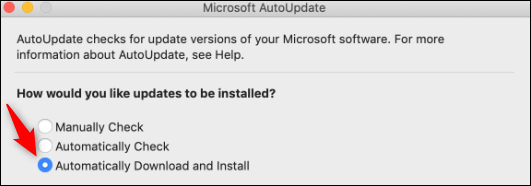
Lưu ý: Nếu không thấy tùy chọn Update Options, có thể bạn đang sử dụng bản Office được quản lý qua Group Policy. Hãy liên hệ bộ phận IT hoặc kiểm tra bản cập nhật qua Microsoft Update.
Khắc phục lỗi khi nâng cấp hoặc cập nhật PowerPoint
Nếu gặp vấn đề trong quá trình nâng cấp hoặc cập nhật PowerPoint, bạn có thể thử các cách sau:
- Đảm bảo máy tính của bạn được kết nối mạng ổn định.
- Sửa chữa Office bằng cách vào Control Panel > Programs and Features > Chọn Microsoft Office > Nhấn Repair.
- Nếu lỗi vẫn xảy ra, gỡ cài đặt lại Office 2016/2019 và cài lại từ đầu.
- Nếu cần, liên hệ đội ngũ hỗ trợ của Microsoft qua trang chủ chính thức.
Lợi ích của việc sử dụng bản quyền PowerPoint 2019
Sử dụng PowerPoint 2019 bản quyền không chỉ giúp bạn truy cập đầy đủ tính năng mà còn đảm bảo:
-
Bảo mật cao, nhận các bản vá bảo mật thường xuyên.
-
Được hỗ trợ kỹ thuật trực tiếp từ Microsoft.
-
Ổn định, tránh lỗi phần mềm do sử dụng bản crack hoặc không chính hãng.
Bạn có thể mua bản quyền Office 2019 từ trang web chính thức của Microsoft hoặc các nhà phân phối uy tín. Sau khi cài đặt PowerPoint 2019, để sử dụng đầy đủ tính năng và đảm bảo bản quyền, bạn cần kích hoạt phần mềm bằng cách mua key bản quyền từ Microsoft hoặc các nhà cung cấp uy tín. Với ví điện tử VTCPay, việc thanh toán trở nên nhanh chóng, an toàn và tiện lợi. VTCPay hỗ trợ nhiều phương thức thanh toán như thẻ ngân hàng, ví điện tử, hoặc mã QR, giúp bạn hoàn tất giao dịch chỉ trong vài giây. Đặc biệt, VTCPay áp dụng công nghệ bảo mật tiên tiến, đảm bảo thông tin cá nhân và tài khoản của bạn luôn được bảo vệ.
Kết luận
Nâng cấp PowerPoint 2016 lên 2019 là một bước đi cần thiết để tận dụng các tính năng hiện đại như xuất video 4K, mô hình 3D, và hiệu ứng Morph. Với hướng dẫn chi tiết trên, bạn có thể dễ dàng cài đặt và cập nhật PowerPoint 2019 một cách nhanh chóng. Đừng quên bật cập nhật tự động để luôn sử dụng phiên bản mới nhất!
Nếu bạn thấy bài viết này hữu ích, hãy chia sẻ và để lại ý kiến của bạn. Nếu có thắc mắc, hãy comment để tôi hỗ trợ ngay! Chúc bạn thành công trong việc nâng cấp PowerPoint và tạo ra những bài thuyết trình ấn tượng!
Xem thêm:
AI Overview là gì mà khiến các website tin tức “điêu đứng”?